Product Information Manager : Import von Master Daten
Zugriff
Um auf diese Funktionalität zuzugreifen, klicken Sie Im-/Export - > Import von Master Daten (in der Sektion Administration).
Inhaltsverzeichnis
Übersicht
Die Master Daten beziehen sich auf die Kerndaten/-Informationen, die eine Schlüsselrolle in der Anwendung spielt und von mehreren Benutzern und Gruppen geteilt werden.
Zu den Basisdaten gehören Objekte wie:
- Geschäftspartnerdaten
- Katalog Vertragsdaten
- Kanaldaten
- Klassifikationsdaten
- Systemdaten
- Benutzerdaten
Verwendung
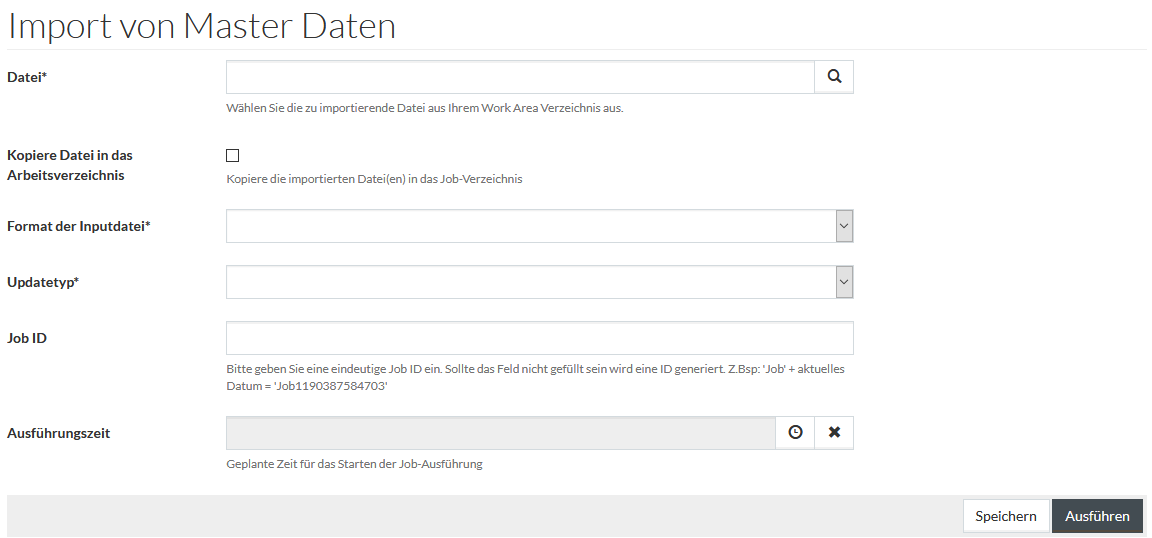
Um den Import von Master Daten auszuführen, müssen Sie die folgenden Parameter eingeben:
- Datei - Wählen Sie die Datei, die zuvor in die Work Area hochgeladen wurde, aus dem Verzeichnis Work Area aus.
- Kopiere Datei in das Arbeitsverzeichnis- Falls dieses Kontrollkästchen aktiviert ist, wird die importierte Datei (bzw. das importierte Verzeichnis) zum Job-Ergebnis-Verzeichnis hinzugefügt.
- Format der Inputdatei- Wählen Sie das gewünschte Format aus der Dropdownliste.
| Geschäftspartnerdaten | Katalog Vertragsdaten | Kanaldaten | Klassifikationsdaten
|
Systemdaten
|
Benutzerdaten |
|---|---|---|---|---|---|
|
|
|
|
|
|
- Updatetyp - wählen Sie einen
Updatetyp für den Import aus:
-
- "insert" - Erstimport oder Hinzufügen neuer Produktdaten zum System;
- "insert-update" - Hinzufügen neuer und/oder aktualisieren vorhandener Daten des Systems;
- "update" - Aktualisieren vorhandener Daten des Systems. Hinweis: Es werden keine neuen Objekte angelegt;
- "replace" - Ersetzen vorhandener Daten. Nur vorhandene Objekte werden ersetzt, es werden keine neuen angelegt;
-
"delete" - Löschen vorhandener Objekte.
-
- Job ID - geben Sie eine eindeutige Job ID für den Import-Job an oder lassen Sie das Feld leer. Eine eindeutige ID wird automatisch generiert.
- Ausführungszeit - um die Ausführungszeit für den Import festzulegen, klicken Sie auf das Symbol
 , um das Datum und die Uhrzeit festzulegen. Wird die
Ausführungszeit nicht angegeben, wird der Import sofort ausgeführt. Verwenden Sie den Button
, um das Datum und die Uhrzeit festzulegen. Wird die
Ausführungszeit nicht angegeben, wird der Import sofort ausgeführt. Verwenden Sie den Button  , um den Zeitplan zu löschen.
, um den Zeitplan zu löschen.
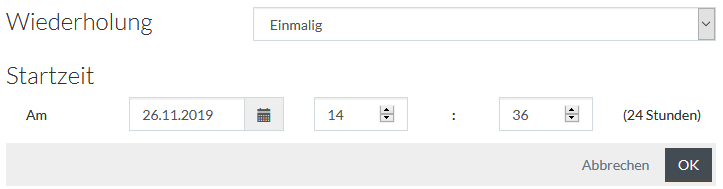
Nachdem der Import-Zeitplan festgelegt worden ist, klicken Sie auf
 , um
den Export zu speichern.
, um
den Export zu speichern.
Klicken Sie auf
 ,
um den Import sofort zu starten.
,
um den Import sofort zu starten.
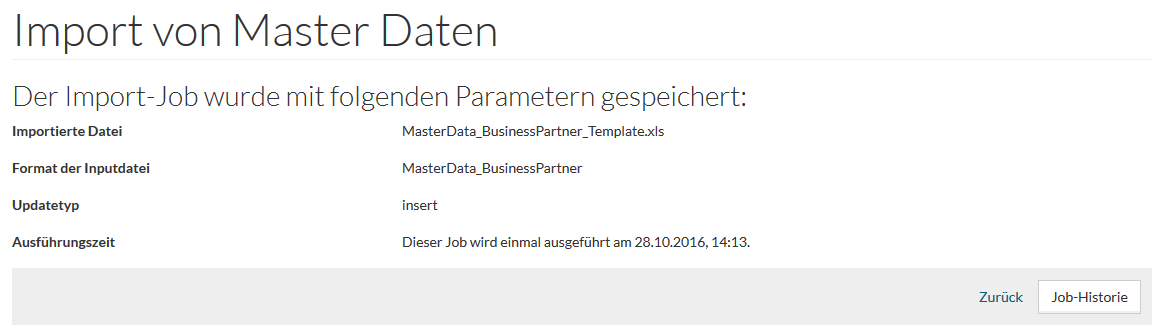
Sehen Sie auch Import von Produkten und Preisen.
Vorlage von Master Daten
Die Vorlagen von Master Daten finden Sie im Ordner Uploads, der sich in Work Area unter dem folgenden Pfad befindet: ./common/uploads.
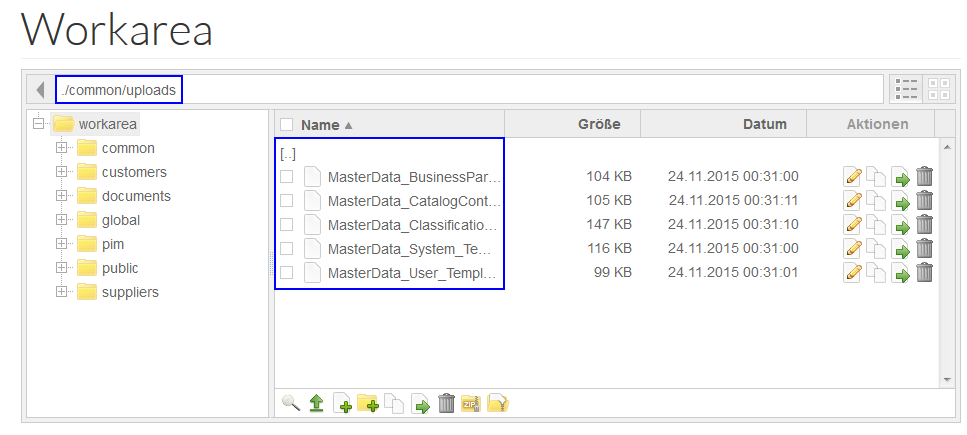
|
In der Vorlagedatei, bewegen Sie den Kursor auf den Spalten-Namen auf dem Blatt der Vorlage, um die Anforderungen zu den Feldwerten zu sehen. Zum Beispiel, ist das Feld ein Pflichtfeld, Typ des Werts (string, boolean), Max/Min Wert, wenn überhaupt, und anderen Informationen. |
|
Die Werte des Boolean-Typs in der Datei sollen als "Y" für "true" oder "N" für "false" eingegeben werden. |
Klassifikationsgruppenabhängige Werteliste
Es ist möglich Wertelisten abhängig von der Klassifikationsgruppe, zu der das Attribut gehört, mit Hilfe der Funktionalität Klassifikationsdaten-Import zu öffnen (Registerkarte Klassifikationsgruppe-Attribute).
Zum Beispiel, falls wird die folgende Konfiguration angelegt:
| ClassificationID | ClassificationGroupID | AttributeID | UoMID | ValueListID |
|---|---|---|---|---|
| basic | Hemden | Farbe | PCE | Hemden_Farbe |
| basic | Hosen | Farben | PCE | Hosen_Farbe |
Es bedeutet:
- Falls ein Produkt zur Klassifikationsgruppe Hemden zugewiesen ist, werden die Werte aus der Liste Hemden_Farbe für das Attribut Farbe angeboten.
- Falls ein Produkt zur Klassifikationsgruppe Hosen zugewiesen ist, werden die Werte aus der Liste Hosen_Farbe für das Attribut Farbe angeboten.
Finden Sie mehr Information über Werteliste auf der Seite Wertelisten.
|
Mit Hilfe des Konfigurationsattributs
(
Der Wert wird während der Installierung definiert. Der Standardwert des Attributs ist "false". Es bedeutet, dass die Wertelisten abhängig von der Klassifikationsgruppen nicht zugewiesen werden. |
 -> System -> Konfigurationsattribute)
können Sie definieren, ob die Logik für klassifikationsgruppenabhängige Werteliste verwendet wird.
-> System -> Konfigurationsattribute)
können Sie definieren, ob die Logik für klassifikationsgruppenabhängige Werteliste verwendet wird.